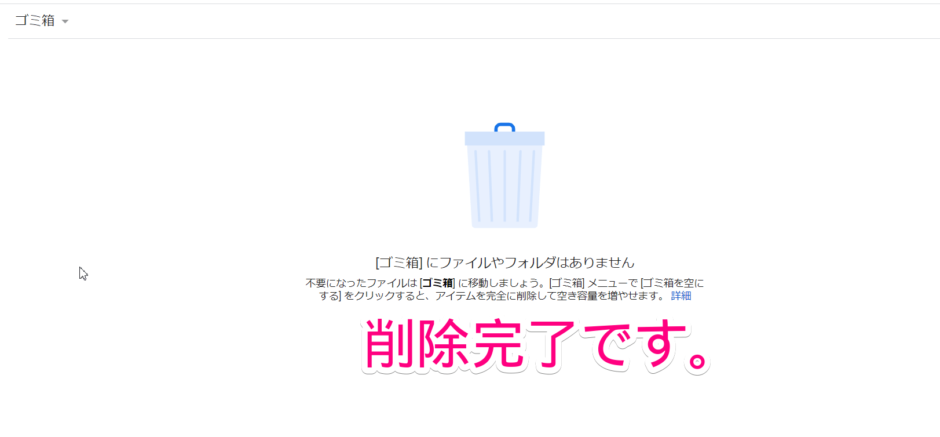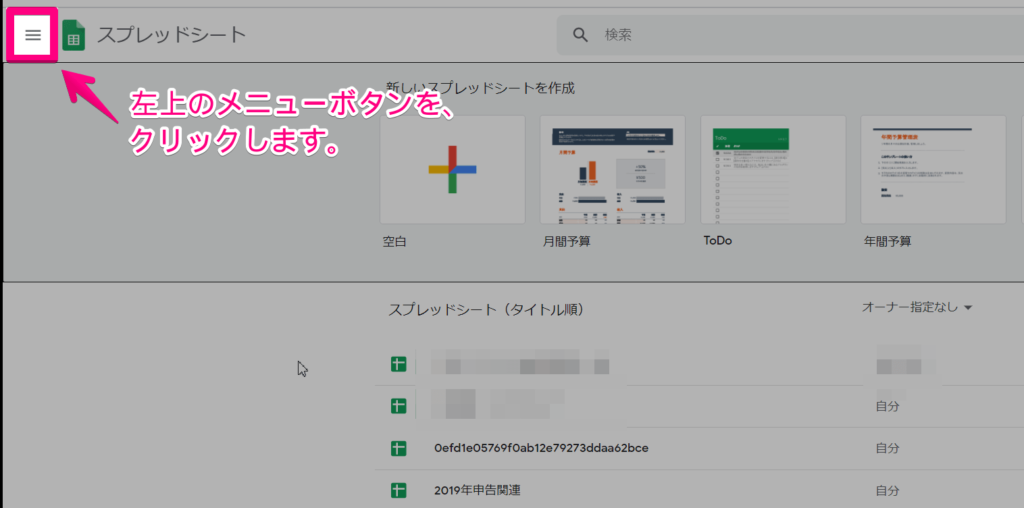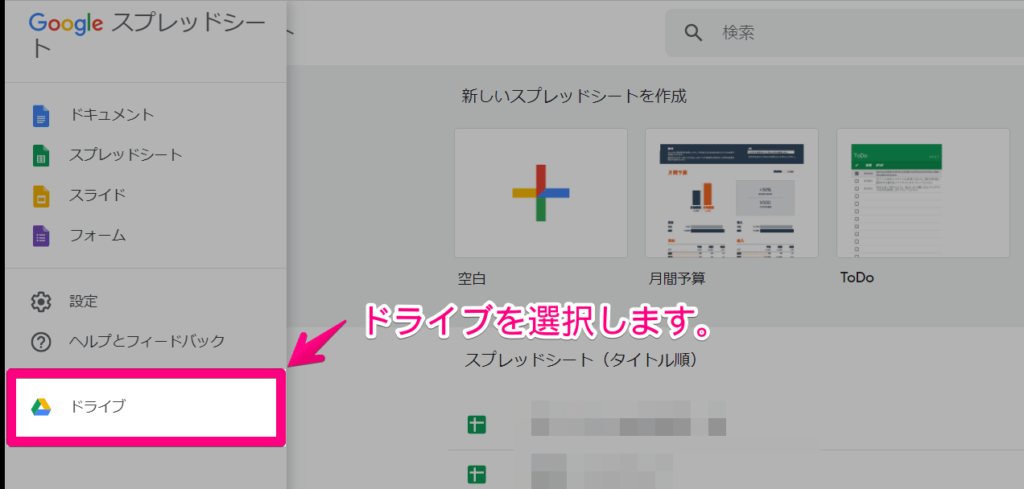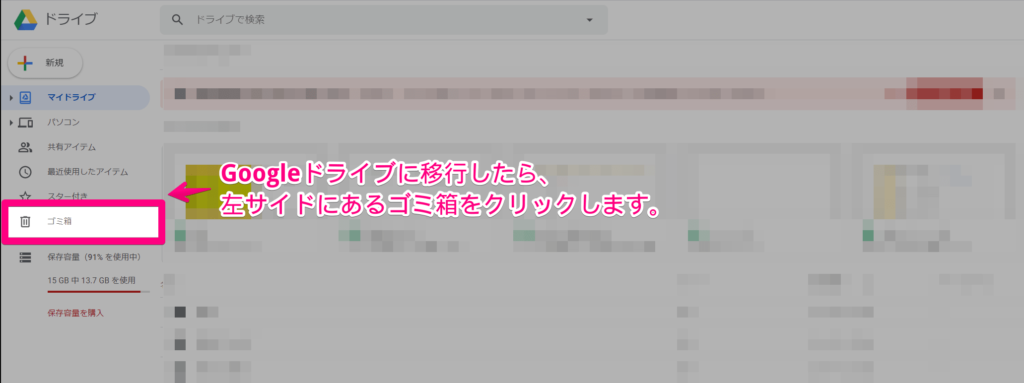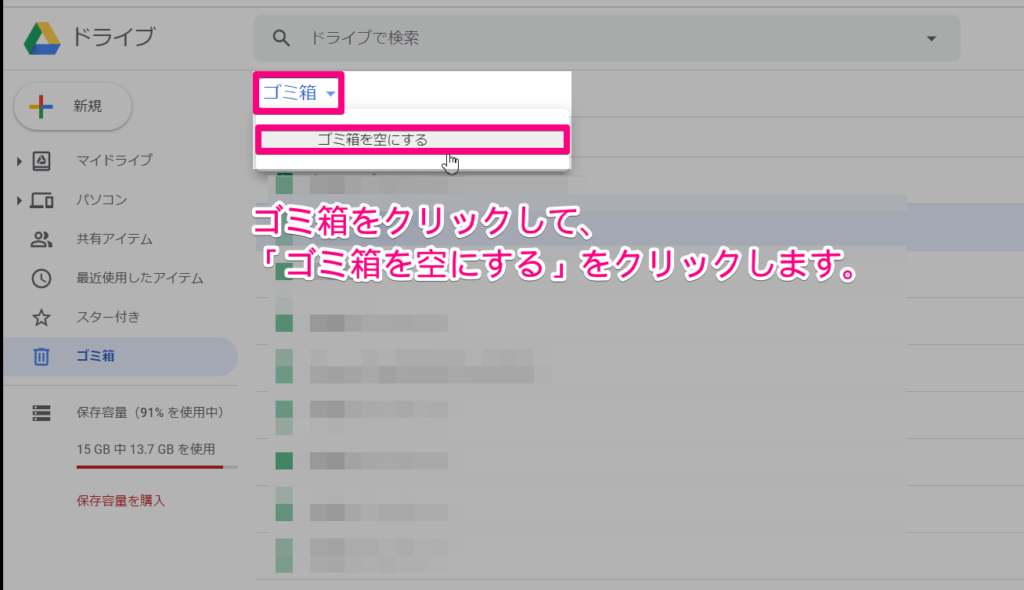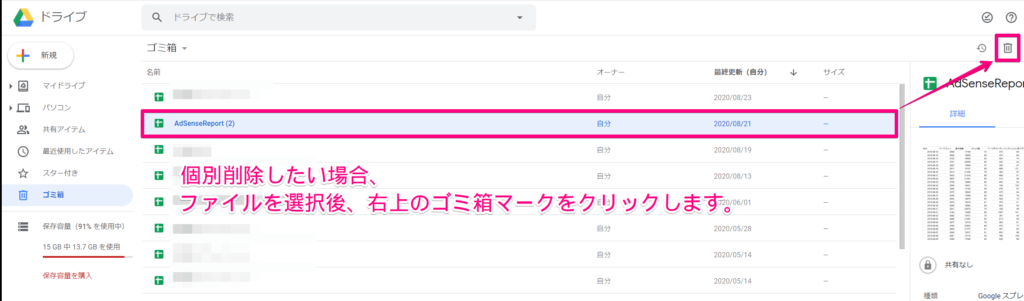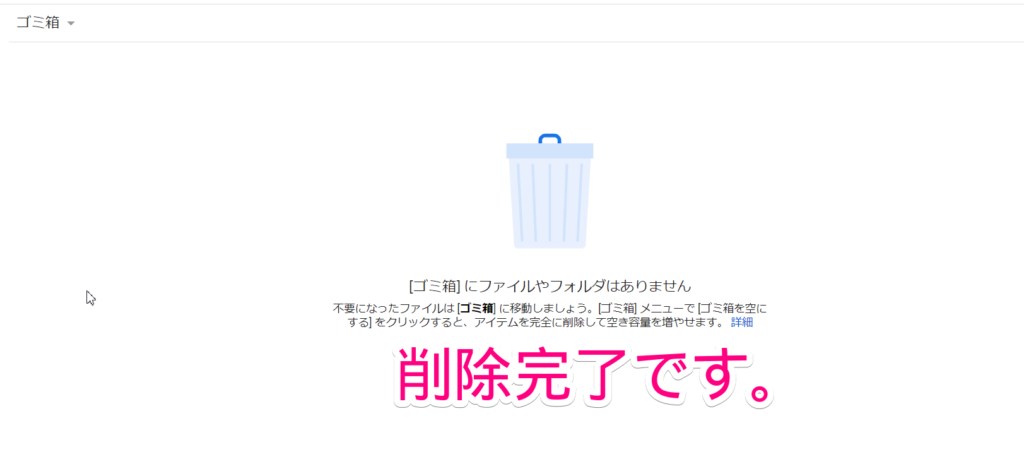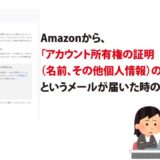今回は、不要になったGoogleスプレッドシートのファイルを完全削除できない場合の対処方法についてまとめていきます。
本記事の概要
・Googleスプレッドシートのファイルを完全削除したい
・スプレッドシートのファイルを削除できない
・スプレッドシート削除が反映されない
タップできる目次
スプレッドシートを通常削除する方法
「Googleスプレッドシート」にアクセスして、表示されたファイル一覧から、右端のメニュー画面を選択。
削除ボタンをクリックするとゴミ箱に入れることができます。
複数のファイルを選んで消したい場合はこちらの記事が参考になります。
Google スプレッドシートの複数ドキュメントを選択して一括で削除する方法
しかし、このファイル削除方法ではも完全にはフォルダ内から消えておらず、ファイル容量の計算にもカウントされています。
スプレッドシートを完全削除する方法
スプレッドシートのファイルを完全削除するには、下記の手順で行いましょう。